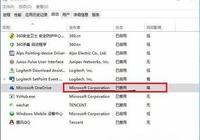U盤裝系統,一看就會,再也不用花冤枉錢出去請人裝了
現在電腦經常會因為自己的操作不但誤刪一些系統文件,但是又修復不了,為此小編在網上為大家找了一篇用U盤裝系統的方法。
U盤裝系統好處:1.可在電腦連不上網絡的時候裝 2.不用花錢節約,隨時隨地裝
下面小編就把這篇文章分享給大家:
方法如下:
第一步:製造U盤

拿一個比較少用的U盤,到網上下載一個U盤製作功能(大白菜或老毛桃等U盤製作工具),下載好後嗎,插入U盤,打開剛才下載的u盤製作工具,按照提示把u盤製作成啟動盤。(過程中需要格式話U盤)然後再到網上下載系統鏡像(xp、win7.win10都可以)放到U盤上。


到這裡,啟動U盤算是製作完成。
第二步:改U盤第一啟動,進入PE

插上製作好的引導U盤,重啟計算機,按Del(不同型號電腦按的鍵不同,一般是del、f2,f10)鍵進入Bios設置,將計算機的第一啟動項改為"從USB啟動"。按F10保存退出,這時候就會顯示PE工具界面,選擇"WinPE 系統"按下回車鍵;
第三步:格式話系統盤,選擇文件

進入PE系統,格式化C盤。用系統自帶的GHOST映像瀏覽器打開GHOST文件,然後選擇恢復GHOST文件,之後會提示你要不要重啟,直接選擇重啟就行。

如果是新電腦,可以選擇一件分盤、格式化,然後安裝系統
第四步:重啟電腦,安裝系統

重啟電腦,拔出U盤,然後電腦會自動進入安裝界面,這裡耐心等待安裝就行。根據你的電腦配置和安裝的什麼系統,時間一般在10-40分鐘。
第五步:安裝驅動、其他軟件

安裝完成後,第一次進入系統,會提示安裝驅動,安裝提示操作就行。剩下的就是安裝你自己需要的軟件咯。
到這裡算是全部完成。建議收藏,下次碰到要安裝系統的情況,可以拿出來參考。
注:此文章轉載:Wings 2017年7月25日 於 WingsBlog 發表

學會再也不用去電腦城裝系統了,想換啥系統隨便裝。